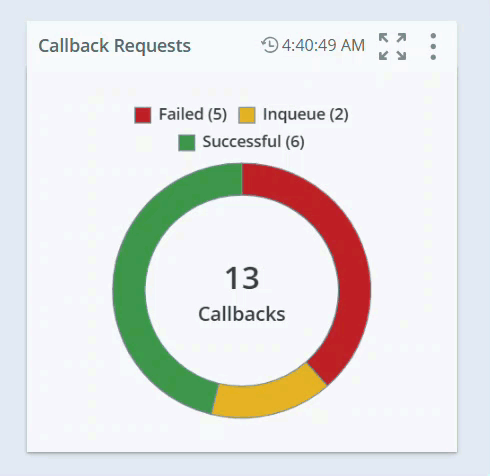ACDウィジェットは、コンタクトセンターのパフォーマンスの概要を示します。 各ACDウィジェットは、コンタクトセンターの特定の機能に関する特定のデータを提供します。 ウィジェットをドラッグアンドドロップするか、ダブルクリックして、ダッシュボードに追加することができます。 また、設定を使って、データを表示するためのフィルタを追加することもできます。 収集されたリアルタイムのコンタクトセンターデータをすばやく表示します。
CXone MpowerアプリケーションにACDが含まれていない場合、これらのウィジェットは表示されません。
とウィジェットの概要を説明する短いDashboardeラーニングACDを受講できます。 このコースでは、さまざまなACDウィジェットと、ダッシュボードで使用できるウィジェット設定について説明します。
エージェント状態カウンター
データ更新間隔:7~10秒
ウィジェット更新間隔:7秒
サポート期間:ほぼリアルタイム
このウィジェットは、サインインしたエージェントが現在いるすべての異なる状態![]() エージェントの可用性ステータス。と、現在の日の各状態にいるエージェント数についての概要を表示します。 また、アプリケーションにサインインしているエージェントの合計数の詳細も表示されます。
エージェントの可用性ステータス。と、現在の日の各状態にいるエージェント数についての概要を表示します。 また、アプリケーションにサインインしているエージェントの合計数の詳細も表示されます。
円グラフの状態の色にカーソルを合わせると、各状態にいるエージェントの割合が表示されます。 エージェント状態の色は以下の通り:
| 色 | 状態 |
|---|---|

|
利用可能の状態にあり、コンタクトに対応できるエージェントの数。 |

|
Working Contacts & ダイヤラー状態のエージェントの数。 |

|
ログアウト状態にあるエージェントの数。 |

|
利用不可状態のエージェントの数。 |

|
利用可能およびダイヤラー状態にあるエージェントの数。 |

|
対応中のコンタクト状態にあるエージェントの数。 |
ウィジェットのオプション  をクリックし、次に設定をクリックして、表示するデータをフィルタリングします。
をクリックし、次に設定をクリックして、表示するデータをフィルタリングします。
フィールドの説明
-
表示名:ウィジェットの名前を定義します。
-
チーム:ウィジェットに含めるチームを選択します。 選択したチームのエージェントのみが表示されます。
-
エージェント:チームフィルターで選択したチームからウィジェットに含めるエージェントを選択します。
-
キャンペーン:ウィジェットに含めるキャンペーンを選択します。
-
スキル:ウィジェットに含めるエージェントスキル
 エージェントのスキル、能力、知識に基づいてインタラクションの配信を自動化するために使用されます。を選択します。 選択したフィルタのいずれかで熟練したエージェントのみが考慮されます。
エージェントのスキル、能力、知識に基づいてインタラクションの配信を自動化するために使用されます。を選択します。 選択したフィルタのいずれかで熟練したエージェントのみが考慮されます。
エージェントリスト
データ更新間隔:7~10秒
ウィジェット更新間隔:7秒
サポート期間:ほぼリアルタイム
このウィジェットでは、エージェントの現在の状態![]() エージェントの可用性ステータス。とアクティブなセッション情報を追跡できます。 エージェントリストウィジェッは、エージェントのリストを整理し、同じような状態のエージェントをまとめてグループ化します。 選択した日のエージェントの状態のリストを、各ステータスに滞在した合計時間のサマリーと共に表示することができます。
エージェントの可用性ステータス。とアクティブなセッション情報を追跡できます。 エージェントリストウィジェッは、エージェントのリストを整理し、同じような状態のエージェントをまとめてグループ化します。 選択した日のエージェントの状態のリストを、各ステータスに滞在した合計時間のサマリーと共に表示することができます。
展開  をクリックすると、スキル、チャネル、エージェントコンタクト状態、エージェントコンタクト時間、コンタクト番号が表示されます。
をクリックすると、スキル、チャネル、エージェントコンタクト状態、エージェントコンタクト時間、コンタクト番号が表示されます。
-
エージェント状態に基づいて並べ替えたりフィルタリングしたりできます。 たとえば、エージェントリストをフィルタリングして、ログアウト状態にあるすべてのエージェントと、その状態にあった時間を見ることができます。
-
ウィジェットがいずれかの列でソートされており、ウィジェット内で類似した状態を持つすべてのエージェントをグループ化したい場合、列のソートが適用されていないことを確認してください。 ソートが解除されるまで、列ヘッダを繰り返しクリックします。
-
ウィジェットの表示では、テーブル、グラフ、テーブルとグラフとしてデータを表示できます。
-
閲覧者は、ウィジェットのテーブル表示に加えた変更は、個人設定に保存されます。 ただし、ビューアーが変更を保存した後にダッシュボードの所有者がダッシュボードに変更を加えた場合、その変更はユーザーの個人設定よりも優先されます。
エージェント名の横にあるオプション  をクリックするとエージェント状態詳細と報酬を与えるオプションが表示されます。
をクリックするとエージェント状態詳細と報酬を与えるオプションが表示されます。
エージェント状態の詳細を表示するには、Dashboardでエージェントズーム権限が有効になっている必要があります。
エージェントの名前の横にある[オプション] をクリックすると、特定のエージェントのさまざまな状態のサマリーが表示されます。
をクリックすると、特定のエージェントのさまざまな状態のサマリーが表示されます。
次に[エージェント状態の詳細]を選択できます。ここにはエージェントの状態(色分け)、開始時刻、長さおよびスキルが表示されます。 これにより、エージェントの状態の詳細をズームすることができます。
-
エージェントの状態の詳細のサマリーは、エージェントの状態の分布を表示します。 棒グラフと様々な状態のパーセンテージが含まれます。 各カテゴリは色分けされており、セッション全体の各状態の合計集計時間(時間、分、秒)が表示されます。
-
詳細ビューには、エージェントセッション中にエージェントがいたさまざまな状態、各状態の開始時刻、および各状態で費やされた時間が表示されます。
| 色 | 状態 |
|---|---|

|
利用可能の状態にあり、コンタクトに対応できるエージェントの数。 |

|
Working Contacts & ダイヤラー状態のエージェントの数。 |

|
ログアウト状態にあるエージェントの数。 |

|
利用不可状態のエージェントの数。 |

|
利用可能およびダイヤラー状態にあるエージェントの数。 |

|
対応中のコンタクト状態にあるエージェントの数。 |
エージェントズームの更新レートは、エージェントの状態が終了してから5分から10分です。
エージェント状態詳細は、エージェントが作業中の連絡先および作業中の連絡先とダイヤラー状態にある場合にのみ利用できます。
エージェントコンタクト状態は、顧客との対話中にエージェントが完了した特定のステージまたはアクションを表す短いラベルです。
|
エージェントのコンタクト状態名 |
説明 |
|---|---|
| 作成済 | コンタクトセッションが作成されました。 |
| ACW | エージェントはアフターコール作業を完了しています。 |
| ACW 一時停止 | エージェントが後処理を一時停止しました。 |
| 終了 | コンタクトセッションが終了しました。 |
| 転送 | コンタクトは別のエージェントまたはキューに転送されています。 |
| 集中 | エージェントはコンタクトに積極的に焦点を合わせています。 |
| やり場 | エージェントは現在、コンタクトに焦点を合わせていません。 |
| アクティブ | エージェントはコンタクトをアクティブに処理しています。 |
| アウトバウンド | エージェントがアウトバウンドコンタクトを行っています。 |
| 保留 | コンタクトは保留中です。 |
| キュー内 | 連絡先はキューで待機しています。 |
| 中断 | コンタクトは、おそらく別のタスクによって中断されました。 |
| 通話中 | エージェントは現在、コンタクトでビジーです。 |
| 会議 | 連絡先が会議セッションの一部である。 |
| コールバック | コンタクトにコールバックが予定されています。 |
| PlaceCall | エージェントがコンタクトに電話をかけています。 |
| メール破棄 | 電子メールの連絡先は破棄されました。 |
| Eメール返信 | エージェントがEメールコンタクトに返信しています。 |
| メール転送 | Eメールコンタクトが転送されています。 |
| メール転送 | Eメールコンタクトが転送されています。 |
| CallbackPending | このコンタクトのコールバックは保留中です。 |
| 拒否 | コンタクトが拒否されたか、受け入れられませんでした。 |
| 一時停止検出 | システムはコンタクトの一時停止を検出しています。 |
| 応答済 | コンタクトに応答しました。 |
| パーク済 | コンタクトはパークされ、待機しています。 |
| InQueuePreview (キュー内プレビュー) | コンタクトは、処理される前にプレビューモードになります。 |
| 放棄済 | コンタクトは処理される前に放棄されました。 |
| 未指定 | コンタクト状態は指定されていません。 |
| プレビュー | エージェントは、エンゲージメント前にコンタクトをプレビューしています。 |
| プレビュー - フォーカスなし | エージェントはコンタクトをプレビューしましたが、フォーカスがありません。 |
| 接続 | システムがコンタクトを接続しています。 |
| アクティブ | エージェントはコンタクトに積極的に取り組んでいます。 |
| 仕事に連絡 - 集中していない | エージェントはコンタクトに取り組んでいますが、フォーカスしていません。 |
| 保留 | エージェントが作業している間、コンタクトは保留になります。 |
| ホールド - フォーカスなし | コンタクトは保留中で、エージェントはフォーカスしていません。 |
| 会議 | エージェントは、コンタクトの作業中に会議に参加しています。 |
| 会議 - 焦点が定まっていない | エージェントは会議中ですが、コンタクトに焦点を合わせていません。 |
| ACW | エージェントはコンタクト後のタスクを完了しています。 |
| ACW-焦点が合っていない | エージェントは連絡後の作業を行っていますが、集中していません。 |
| 終了 | コンタクトセッションが完全に終了しました。 |
この機能は、PMライセンスがあり、ゲーミフィケーション>特典を授与権限が有効になっている組織でのみ使用できます。 Performance Management (New)は現在、制御リリース(CR)にあります。
特典を授与機能によって、マネージャーやスーパーバイザーは、業績ベースのインセンティブや賞をコインの形で従業員に与えることで、従業員を評価し、報酬を与えることができます。
特典を授与するには:
-
エージェント名の横にある[オプション]
 をクリックし、[特典を授与]をクリックします。
をクリックし、[特典を授与]をクリックします。 -
[特典を授与]ウィンドウの上部に、特典を受け取るエージェントの名前が表示されます。 名前で特定の特典を検索することもできます。
-
利用可能な特典は、カードベースのレイアウトで表示され、フォルダーに整理されています。 各特典カードには、特典の名前、バッジまたはアイコン、その特典に関連するコインの枚数が表示されます。
-
ダイアログボックスに表示される特典は、[特典を授与]権限レベルと選択された受賞エージェントのチーム割り当てに基づいています。
-
[特典を授与]権限がある場合、選択したエージェントまたはそのチームに割り当てられたすべての特典が含まれています。
-
授与する特典を選択すると、コインが予算から差し引かれ、授与されるときに受賞エージェントの残高に追加されます。
-
エージェントが特典を受賞すると、通知とEメールで受賞したことが知らされます。
ウィジェット表示を使用して、テーブル、チャート、またはテーブルとチャートのオプションから選択できます。
ウィジェットのオプション をクリックし、次に設定をクリックして、表示するデータをフィルタリングします。
をクリックし、次に設定をクリックして、表示するデータをフィルタリングします。
フィールドの説明
-
表示名:ウィジェットの名前を定義します。
- ログインしたエージェントを表示:ログインしているエージェントのみを表示する場合に選択します。
-
ログアウトしたエージェントを表示:ログアウト中のエージェントのみを表示する場合に選択します。
-
チーム:ウィジェットに含めるチームを選択します。 選択したチームのエージェントのみが表示されます。
-
エージェント:チームフィルターで選択したチームからウィジェットに含めるエージェントを選択します。
-
キャンペーン:ウィジェットに含めるキャンペーンを選択します。
-
スキル:ウィジェットに含めるエージェントスキル
 エージェントのスキル、能力、知識に基づいてインタラクションの配信を自動化するために使用されます。を選択します。 選択したフィルタのいずれかで熟練したエージェントのみが考慮されます。
エージェントのスキル、能力、知識に基づいてインタラクションの配信を自動化するために使用されます。を選択します。 選択したフィルタのいずれかで熟練したエージェントのみが考慮されます。
次の手順で列をカスタマイズできます。
表示する列の範囲として、エージェント名、チーム名、エージェントステータス、スキル名、時間内状態、セッション時間などを選択できます。
-
 をクリックして、特定の列またはすべての列のサイズを自動調整します。
をクリックして、特定の列またはすべての列のサイズを自動調整します。 -
 をクリックして、フィルタオプションを選択します。
をクリックして、フィルタオプションを選択します。 -
 をクリックして、ウィジェットに表示する列を選択します。
をクリックして、ウィジェットに表示する列を選択します。
列のサイズ、並べ替え、フィルター、並べ方を調整することで、列の設定をパーソナライズすることができます。
ウィジェットの列を並べ替えることができます。 列の二次ソートを行うには、Shiftを押下しながらソートします。
エージェント状態サマリー
データ更新間隔:エージェントの状態終了後5~10分
ウィジェット更新間隔:5分
サポート期間:履歴 - 90日間
このウィジェットには、選択した期間のエージェントのさまざまな状態と、エージェントが各状態で過ごした割合と時間が表示されます。 下部の合計には、各状態の合計時間と状態の割合の合計が表示されます。 また、エージェントが休憩、昼食、会議などの各対応不可状態で費やした時間の割合と合計時間を表示することもできます。
以下の権限が必要です。
ウィジェット、またはDashboardにアクセスできない場合は、管理者に確認してください。 管理者はCXone Mpowerでこれらの権限を確認できます。 [管理] > [セキュリティ設定] > [役割と権限]に移動し、役割を選択します。
エージェント状態サマリーウィジェットは、エージェント状態サマリーまたは利用不可統計ウィジェット権限を持つユーザに表示されます。 エージェント状態サマリーを使用することをお勧めします。 ユーザが利用不可統計権限を持っている場合、エージェント状態サマリーに切り替えることをお勧めします。
ウィジェットのオプション をクリックし、次に設定をクリックして、各ウィジェットに表示するデータをフィルタリングできます。
をクリックし、次に設定をクリックして、各ウィジェットに表示するデータをフィルタリングできます。
フィールドの説明
-
表示名:ウィジェットの名前を定義します。
-
利用不可状態のみを表示: 利用不可状態のみを表示する場合に選択します。
-
日付:エージェント状態サマリを表示する日付を選択します。
-
チーム:ウィジェットに含めるチームを選択します。 選択したチームのエージェントのみが表示されます。
-
エージェント:チームフィルターで選択したチームからウィジェットに含めるエージェントを選択します。 非アクティブなエージェントは、選択された日付範囲にアクティブだった期間が含まれている場合にのみダッシュボードに表示されます。 非アクティブになる前後にピリオドが含まれる日付範囲は表示されません。
次の手順で列をカスタマイズできます。
-
 をクリックして、特定の列またはすべての列のサイズを自動調整します。
をクリックして、特定の列またはすべての列のサイズを自動調整します。 -
 をクリックして、フィルタオプションを選択します。
をクリックして、フィルタオプションを選択します。 -
 をクリックして、ウィジェットに表示する列を選択します。
をクリックして、ウィジェットに表示する列を選択します。
列のサイズ、並べ替え、フィルター、並べ方を調整することで、列の設定をパーソナライズすることができます。
ウィジェットの列を並べ替えることができます。 列の二次ソートを行うには、Shiftを押下しながらソートします。
スーパーバイザーは、多くのエージェントがログアウトした理由とその時間を確認できます。 そして、顧客対応のエージェントのキャパシティを維持するために必要な措置を取ることができます。
スキル別コンタクト状態
データ更新間隔:7~10秒
ウィジェット更新間隔:7秒
サポート期間:ほぼリアルタイム
スキル別コンタクト状態ウィジェットは、ネットワーク内でアクティブな現在のコンタクトをスキル![]() エージェントのスキル、能力、知識に基づいてインタラクションの配信を自動化するために使用されます。別にグループ化して表示します。
エージェントのスキル、能力、知識に基づいてインタラクションの配信を自動化するために使用されます。別にグループ化して表示します。
各スキルごとにさまざまな状態![]() エージェントの可用性ステータス。を確認できます。
エージェントの可用性ステータス。を確認できます。
-
キュー内 - 顧客がエージェントまたはシステムの応答をキューで待っているコンタクト状態を表します。
-
エージェント付き - 処理、保留、会議のシナリオなど、顧客がエージェントとアクティブに関わっているコンタクト状態を表します。
-
PostQueue - エージェントが引き継ぐ前の転送やエスカレーションなど、キューフェーズの後に発生するコンタクト状態を表します。
-
プレキュー - IVRインタラクションやプレルーティングアクションなど、キューフェーズ前のコンタクト状態を表します。
-
OutQueue - ダイヤル、接続、アウトバウンドコールの処理など、アウトバウンドインタラクションに関連するコンタクト状態を表します。
ウィジェットのオプション をクリックし、次に設定をクリックして、表示するデータをフィルタリングします。
をクリックし、次に設定をクリックして、表示するデータをフィルタリングします。
フィールドの説明
-
表示名:ウィジェットの名前を定義します。
-
キャンペーン:ウィジェットに含めるキャンペーンを選択します。
-
スキル:ウィジェットに含めるエージェントスキル
 エージェントのスキル、能力、知識に基づいてインタラクションの配信を自動化するために使用されます。を選択します。
エージェントのスキル、能力、知識に基づいてインタラクションの配信を自動化するために使用されます。を選択します。 -
チャネル:ウィジェットに含めるチャネルを選択します。
次の手順で列をカスタマイズできます。
-
 をクリックして、特定の列またはすべての列 サイズを自動調整します。
をクリックして、特定の列またはすべての列 サイズを自動調整します。 -
 をクリックして、フィルタオプションを選択します。
をクリックして、フィルタオプションを選択します。 -
 をクリックして、ウィジェットに表示する列を選択します。
をクリックして、ウィジェットに表示する列を選択します。
列のサイズ、ソート、フィルター、配置を調整することにより列の設定をパーソナライズし、ビューダッシュボード権限があってもこれらの変更を保存することができます。
テーブル列の並べ替え
列ヘッダーをクリックすると、テーブル内のデータを並べ替えることができます。 2 番目の並べ替えを適用するには、Shift キーを押しながら別の列ヘッダーをクリックします。
-
プライマリソート列では、列タイトルの横に1と表示されます。
-
2番目のソート列では、列タイトルの横に2が表示されます。
特定のスキルのキュー内のコンタクト数が多い場合、スーパーバイザーは、そのスキルを担当するエージェントの数を増やすことで、この数を減らすことができます。
コンタクトリスト
データ更新間隔:7~10秒
ウィジェット更新間隔:7秒
サポート期間:ほぼリアルタイム
Contact Listウィジェットには、さまざまな状態でアクティブなコンタクトを表示します。 また、コンタクトがその状態![]() エージェントの可用性ステータス。にある時間、スキル
エージェントの可用性ステータス。にある時間、スキル![]() エージェントのスキル、能力、知識に基づいてインタラクションの配信を自動化するために使用されます。、コンタクトを扱うエージェント、および使用チャンネル
エージェントのスキル、能力、知識に基づいてインタラクションの配信を自動化するために使用されます。、コンタクトを扱うエージェント、および使用チャンネル![]() コンタクトセンターにおける顧客とのインタラクションを促進するさまざまな音声およびデジタルのコミュニケーション媒体。も表示されます。
コンタクトセンターにおける顧客とのインタラクションを促進するさまざまな音声およびデジタルのコミュニケーション媒体。も表示されます。
-
ウィジェットは、すべてのアクティブコンタクト(クローズしていないコンタクト)を表示します。
-
アクティブコンタクトが20,000未満の場合、ウィジェットはすべてのコンタクトを表示します。
-
アクティブコンタクトが20,000件以上ある場合、ウィジェットは最近更新された20,000のコンタクトを最初に表示します。
コンタクトIDをクリックすると、コンタクトズームウィンドウに、コンタクトのさまざまな状態と、各状態の開始時刻および期間が表示されます。 進行中のコンタクトのコンタクトズームデータは、5秒から7秒以内に更新されます。
オプション  をクリックしてから列
をクリックしてから列  をクリックして、ウィジェットに表示する列(Contact No、State Name、コンタクト日、状態時間、コンタクト時間、エージェント名、スキル名、キャンペーン名、Channel、 会社#、顧客#、方向、インタラクションID。
をクリックして、ウィジェットに表示する列(Contact No、State Name、コンタクト日、状態時間、コンタクト時間、エージェント名、スキル名、キャンペーン名、Channel、 会社#、顧客#、方向、インタラクションID。
ウィジェットのオプション をクリックし、次に設定をクリックして、表示するデータをフィルタリングします。
をクリックし、次に設定をクリックして、表示するデータをフィルタリングします。
フィールドの説明
-
表示名:ウィジェットの名前を定義します。
-
チーム:ウィジェットに含めるチームを選択します。 選択したチームのエージェントのみが表示されます。
-
エージェント:チームフィルターで選択したチームからウィジェットに含めるエージェントを選択します。
-
キャンペーン:ウィジェットに含めるキャンペーンを選択します。
-
スキル:ウィジェットに含めるエージェントスキル
 エージェントのスキル、能力、知識に基づいてインタラクションの配信を自動化するために使用されます。を選択します。
エージェントのスキル、能力、知識に基づいてインタラクションの配信を自動化するために使用されます。を選択します。 -
コンタクト接点:ウィジェットに含めるインタラクションに顧客が使用したコンタクト
 電話番号やEメールアドレスなど、インバウンドコンタクトがインタラクションを開始するために使用するエントリーポイント。またはエントリポイントを選択します。
電話番号やEメールアドレスなど、インバウンドコンタクトがインタラクションを開始するために使用するエントリーポイント。またはエントリポイントを選択します。 -
チャネル:ウィジェットに含めるチャネル属性を選択します。
-
コンタクト状態:ウィジェットに含めるコンタクトの状態を選択します。
次の手順で列をカスタマイズできます。
-
 をクリックして、特定の列またはすべての列のサイズを自動調整します。
をクリックして、特定の列またはすべての列のサイズを自動調整します。 -
 をクリックして、フィルタオプションを選択します。
をクリックして、フィルタオプションを選択します。
列のサイズ、ソート、フィルター、配列を調整することで、列の設定をパーソナライズすることができ、次いでこれらの変更を保存します。
ウィジェットの列を並べ替えることができます。 列の二次ソートを行うには、Shiftを押下しながらソートします。
サービスレベル
データ更新間隔:コンタクト終了後5~10分
ウィジェット更新間隔:90秒
サポート期間:履歴 - 1日
このウィジェットは、特定のスキルについてエージェントとインタラクトし、定義済みサービスレベルしきい値を満たしたコンタクトの割合と数を、現在日のサービスレベルしきい値を満たさなかったものと比較して表示します。
Sサービスレベルウィジェットは、終了したコンタクトのデータのみを表示します。 データはコンタクトが終了すると更新されます。 ライブコンタクトはウィジェットのデータ表現に含まれないため、InSLAおよびOutSLAメトリックの計算にも含まれません。
ウィジェットのオプション をクリックし、次に設定をクリックして、表示するデータをフィルタリングします。
をクリックし、次に設定をクリックして、表示するデータをフィルタリングします。
フィールドの説明
-
表示名:ウィジェットの名前を定義します。
-
時間:特定の期間を含めるか、除外するかを選択します。
-
キャンペーン:ウィジェットに含めるキャンペーンを選択します。
-
スキル:ウィジェットに含めるエージェントスキル
 エージェントのスキル、能力、知識に基づいてインタラクションの配信を自動化するために使用されます。を選択します。
エージェントのスキル、能力、知識に基づいてインタラクションの配信を自動化するために使用されます。を選択します。 -
チャネル:ウィジェットに表示するチャネルを選択します。
-
方向:インバウンド、アウトバウンドなど、コンタクトの方向を選択します
キューカウンター
データ更新間隔:7~10秒
ウィジェット更新間隔:7秒
サポート期間:ほぼリアルタイム
キューカウンターウィジェットには、現在キュー内にいるコンタクトの数と、コンタクトがエージェントに接続するまでに待たされた最長時間が表示されます。
このウィジェットを使用して、エージェントの数を増やす必要があるかどうか、またはエージェントが特定の顧客への対応に余分な時間をかけることができるかどうかを判断できます。
ウィジェットのオプション をクリックし、次に設定をクリックして、表示するデータをフィルタリングします。
をクリックし、次に設定をクリックして、表示するデータをフィルタリングします。
フィールドの説明
-
表示名:ウィジェットの名前を定義します。
ウィジェットに表示する待ち時間を次のオプションから選択できます。
- キューとコールバックで最も長い遅延:最長遅延時間を表示し、キュー内およびコールバック状態のすべてのコンタクトを含みます。
-
キュー内の最長の遅延:最長の遅延を表示し、インキュー状態のすべてのコンタクトのみを含みます。
-
最長遅延コールバック:最長の遅延を示し、コールバック状態にあるすべてのコンタクトのみを含みます。
-
キャンペーン:ウィジェットに含めるキャンペーンを選択します。
-
スキル:ウィジェットに含めるエージェントスキル
 エージェントのスキル、能力、知識に基づいてインタラクションの配信を自動化するために使用されます。を選択します。
エージェントのスキル、能力、知識に基づいてインタラクションの配信を自動化するために使用されます。を選択します。 -
チャネル:ウィジェットに含めるチャネルを選択します。
-
コンタクト状態:ウィジェットに表示するコンタクト状態を選択します。
-
コンタクト接点:ウィジェットに含めるインタラクションに顧客が使用したコンタクト
 電話番号やEメールアドレスなど、インバウンドコンタクトがインタラクションを開始するために使用するエントリーポイント。またはエントリポイントを選択します。
電話番号やEメールアドレスなど、インバウンドコンタクトがインタラクションを開始するために使用するエントリーポイント。またはエントリポイントを選択します。
コールバックリクエスト
データ更新間隔:キュー内7~10秒、コンタクト終了後5~10分成功および失敗
ウィジェット更新間隔:7秒
サポート期間:ほぼリアルタイム
このウィジェットを使用して、現在の日のすべてのコールバックインタラクションを、各コールバックインタラクションのステータスとともに表示できます。
このウィジェットは、アクティブなコールバック申請の概要を示します。
-
コールバック申請数キュー内:コールバックを受信するためにキューに入っている顧客の数。 コールバック申請が行われましたが、エージェントはまだコールバックを実行していません。
-
成功コールバックリクエスト数:コールバックをリクエストし、エージェントとの接続に成功した顧客の数。
-
失敗コールバックリクエストの数:エージェントがビジー信号のため接続できなかったか、顧客が応答しませんでした。
ウィジェットのオプション をクリックし、次に設定をクリックして、表示するデータをフィルタリングします。
をクリックし、次に設定をクリックして、表示するデータをフィルタリングします。
フィールドの説明
-
表示名:ウィジェットの名前を定義します。
-
キャンペーン:ウィジェットに含めるキャンペーンを選択します。
-
スキル:ウィジェットに含めるエージェントスキル
 エージェントのスキル、能力、知識に基づいてインタラクションの配信を自動化するために使用されます。を選択します。
エージェントのスキル、能力、知識に基づいてインタラクションの配信を自動化するために使用されます。を選択します。 -
チャネル:ウィジェットに含めるチャネルを選択します。
-
コンタクト状態:ウィジェットに表示するコンタクト状態を選択します。
-
コンタクト接点:ウィジェットに含めるインタラクションに顧客が使用したコンタクト
 電話番号やEメールアドレスなど、インバウンドコンタクトがインタラクションを開始するために使用するエントリーポイント。またはエントリポイントを選択します。
電話番号やEメールアドレスなど、インバウンドコンタクトがインタラクションを開始するために使用するエントリーポイント。またはエントリポイントを選択します。
レポート
サポート期間:履歴 - 90日間の詳細データ
レポートウィジェットは、ダッシュボードでデジタル的に強化されたレポートソリューションを提供します。
ウィジェットのオプション をクリックし、次に設定をクリックして、表示するデータをフィルタリングします。
をクリックし、次に設定をクリックして、表示するデータをフィルタリングします。
フィールドの説明
-
表示名:ウィジェットの名前を定義します。
-
レポート:ウィジェットで必要なレポートのタイプを選択します。
-
日付フィールド:レポートデータの参照として使用する日付フィールドを選択します。
-
日付範囲:日付の範囲を定義します。 カスタム日付範囲を設定したり、今日、昨日、直近の7日間およびカスタム範囲のようなオプションから選択することができます。 日付ピッカーはヒストリカルデータセットを選択した場合のみ表示されます。 ほぼリアルタイムのデータセットを選択した場合は表示されません。
-
チーム:ウィジェットに含めるチームを選択します。 選択したチームのエージェントのみが表示されます。
-
エージェント:チームフィルターで選択したチームからウィジェットに含めるエージェントを選択します。 非アクティブなエージェントは、選択された日付範囲にアクティブだった期間が含まれている場合にのみダッシュボードに表示されます。 非アクティブになる前後にピリオドが含まれる日付範囲は表示されません。
-
キャンペーン:ウィジェットに含めるキャンペーンを選択します。
-
スキル:ウィジェットに含めるエージェントスキル
 エージェントのスキル、能力、知識に基づいてインタラクションの配信を自動化するために使用されます。を選択します。
エージェントのスキル、能力、知識に基づいてインタラクションの配信を自動化するために使用されます。を選択します。 -
コンタクト接点:ウィジェットに含めるインタラクションに顧客が使用したコンタクト
 電話番号やEメールアドレスなど、インバウンドコンタクトがインタラクションを開始するために使用するエントリーポイント。またはエントリポイントを選択します。
電話番号やEメールアドレスなど、インバウンドコンタクトがインタラクションを開始するために使用するエントリーポイント。またはエントリポイントを選択します。
次の手順で列をカスタマイズできます。
-
 をクリックして、特定の列またはすべての列 サイズを自動調整します。
をクリックして、特定の列またはすべての列 サイズを自動調整します。 -
 をクリックして、フィルタオプションを選択します。
をクリックして、フィルタオプションを選択します。 -
 をクリックして、ウィジェットに表示する列を選択します。
をクリックして、ウィジェットに表示する列を選択します。
列のサイズ、ソート、フィルター、配置を調整することにより列の設定をパーソナライズし、ビューダッシュボード権限があってもこれらの変更を保存することができます。
テーブル列の並べ替え
列ヘッダーをクリックすると、テーブル内のデータを並べ替えることができます。 2 番目の並べ替えを適用するには、Shift キーを押しながら別の列ヘッダーをクリックします。
-
プライマリソート列では、列タイトルの横に1と表示されます。
-
2番目のソート列では、列タイトルの横に2が表示されます。
このウィジェットで選択できるレポートは次のとおりです。
エージェントコンタクト詳細レポート
エージェントコンタクトレポートは、エージェント-顧客またはエージェント-エージェントなど、コンタクトとのさまざまなインタラクション中のエージェントのアクティビティレベルを表示します。
|
列 |
説明 |
|---|---|
|
エージェント |
連絡先を処理しているエージェントのエージェントID。 |
|
チーム |
エージェントが割り当てられているチーム。 |
|
Contact No (コンタクト番号) |
システムによって割り当てられたコンタクトの一意の番号。 |
|
エージェントコンタクトID |
エージェントをコンタクトと関連付けるためにシステムが生成してエージェントに割り当てる一意のID。 1人のコンタクトが別のエージェントに転送されたり、チャットが音声通話に昇格するなど、チャネルタイプが変更されたりすると、新しいエージェントコンタクトIDが生成されます。 |
|
エージェントコンタクト開始 |
エージェントがコンタクトの処理を開始したときのタイムスタンプ。 |
|
エージェントコンタクト終了 |
エージェントがコンタクトの処理を停止したときのタイムスタンプ。 |
|
Agent Contact Duration (エージェントコンタクト時間) |
エージェントがコンタクトの処理に費やした合計時間。 |
|
ポイントオブコンタクト(PoC) |
コンタクトが開始されたエントリーポイント(IVR、チャットメールなど)。 |
|
キャンペーン |
現在のサイトのコンタクトに関連付けられているACDキャンペーン。 |
|
スキル |
現在の状態のコンタクトに関連付けられているACDスキル。 |
|
Active Time (アクティブ時間) |
エージェントがコンタクトと実際にやり取りしていた時間。 たとえば、エージェントが4つのチャットを処理している場合、エージェントはアクティブに入力している場合、一度に1つのチャットしか開くことができません。 同時にアクティブになるチャットは1つのみで、他の3つのチャットは非アクティブになります。 |
|
ACW時間 |
エージェントが後処理に費やした時間。 |
|
エージェントFRT |
最初の応答時間:エージェントが顧客の最初のメッセージに応答するのにかかった時間。 |
|
エージェントの FO 応答 |
最初の応答からエージェントが応答するまでにかかった時間。 |
|
エージェントメッセージ |
エージェントがコンタクトに送信したメッセージの総数。 |
|
エージェント応答 |
エージェントが顧客に返信するまでにかかった平均応答時間。 |
|
顧客メッセージ |
インタラクション中に顧客が送信したメッセージの総数。 |
|
顧客レスポンス |
顧客がインタラクションで返信した回数。 |
|
Focus Count (フォーカス数) |
エージェントが同時に対応したアクティブコンタクトの総数。 たとえば、エージェントはさまざまなコンタクトを切り替えて同時に対応できますが、一度にメッセージを送信できるのは1つだけです。 |
| 対応時間 | エージェントが顧客とのコミュニケーションに費やした時間。 |
| チャネル | 使用されたコミュニケーションチャネル(音声、チャット、電子メールなど)。 |
| 方向 | コンタクトがインバウンドかアウトバウンドかを示します。 |
コンタクト詳細レポート
コンタクト詳細レポートは、コンタクトのアクティビティの測定値を表示し、コンタクトがさまざまなコンタクト状態で費やした時間をさまざまなメトリックを通じて追跡することに重点を置いています。
|
列 |
説明 |
|---|---|
| Contact No (コンタクト番号) | コンタクトに関連付けられた一意のID番号。 |
| インタラクションID | インタラクションの一意のID。 |
|
ポイントオブコンタクト(PoC) |
コンタクトが開始されたエントリーポイント(IVR、チャットメールなど)。 |
|
開始タイムスタンプ |
コンタクトが開始されたときのタイムスタンプ。 |
|
終了タイムスタンプ |
コンタクトが開始されたときのタイムスタンプ。 |
|
コンタクト長さ |
コンタクトがシステム内で費やした時間。 (コンタクト終了タイムスタンプ - コンタクト開始タイムスタンプ)。 |
| キュー内カテゴリ時間 |
コンタクトがいずれかの「キュー内」状態で費やした合計時間。
|
|
新しいアクティブ時間 |
コンタクトが新しく割り当てられた後、インタラクションにアクティブに関与した合計時間。 |
|
新しいキュー内時間 |
新しいコンタクトが処理されるまでにキューで費やした合計時間。 |
|
新しいプレキュー時間 |
新しいコンタクトがルーティングされる前にキュー前の状態で費やした合計時間。 |
|
アクティブ時間を開く |
デジタルコンタクトがステータス「OPEN」およびACDコンタクト状態「ACTIVE」で費やした合計時間(秒単位) |
|
オープンキュー内時間 |
デジタルコンタクトがステータス「OPEN」およびACDコンタクト状態キュー内で費やした合計時間(秒)。 |
|
オープンプレキュー時間 |
デジタルコンタクトがステータス「OPEN」およびACDコンタクト状態プレキューで費やした合計時間(秒)。 |
|
保留中のアクティブ時間 |
デジタルコンタクトがステータスが保留中で、ACDコンタクト状態がACTIVEで費やした合計時間(秒)。 |
|
保留中の PostQueue 時間 |
デジタルコンタクトがステータス保留中およびACDコンタクト状態PostQueueで費やした合計時間(秒)。 |
|
PostQueueカテゴリ時間 |
キューに入った後のコンタクト状態で費やした合計時間 |
|
プレキュー カテゴリ時間 |
キューに入る前にコンタクト状態で費やした合計時間 |
|
リリースカテゴリ時間 |
コンタクトが解放されたときのコンタクト状態で費やされた合計時間 |
|
解決されたアクティブ時間 |
|
|
解決された PostQueue 時間 |
'Resolved-PostQueue' 状態に費やされた合計時間 |
|
チャネル |
使用されたコミュニケーションチャネル(音声、チャット、電子メールなど)。 |
|
方向 |
コンタクトがインバウンドかアウトバウンドかを示します。 |
データポリシー - インタラクションボリューム
このレポートは、データポリシーのお客様が毎月のインタラクション量を確認するのに役立ちます。 これらのインタラクションは、契約に基づいて請求されます。
|
列 |
説明 |
|---|---|
|
日付 |
特定の日付が表示されます。 請求や請求書と効果的に比較するには、1か月分を使用することをお勧めします |
|
音声 |
選択した期間中にコンタクトセンターによって生成された音声インタラクションの量で、データポリシーによって適用される料金を決定します。 |
|
デジタル |
選択した期間中にコンタクトセンターによって生成されたデジタル(DX)インタラクションの量で、データポリシーによって適用される料金が決まります。 |
|
合計インタラクション |
音声とデジタルのインタラクションの合計 |
|
分析されたオーディオ |
選択した期間中にCXone Mpowerアナリティクスによって分析されたオーディオインタラクションの量で、データポリシーによって適用される料金が決まります。 |
|
分析されたデジタル |
選択した期間中にCXone Mpower Analyticsによって分析されたデジタルインタラクションの量で、データポリシーによって適用される料金を決定します。 |
|
分析されたインタラクションの合計 |
分析された音声 + 分析されたデジタルインタラクションの合計。 |
CoPilot for Supervisors 使用量
このレポートは、ユーザーが現在および過去の使用状況を追跡するのに役立ち、コストを予測し、請求の傾向を効果的に特定できるようにします。
|
列 |
説明 |
|---|---|
| 日付 | 日付 |
| 使用量 | 顧客による製品使用量の従量制カウント |
データポリシー - インタラクションボリュームとスーパーバイザーの使用量請求データセットのCoPilotは、UTCタイムゾーンで最適に機能します。 他のタイムゾーンでも機能しますが、値が正確でない場合があります。
ディスポジション
データ更新レート:4時間
サポート期間:25か月
ディスポジションウィジェットは、ダッシュボード上でディスポジションデータを管理し、理解するのに役立ちます。 顧客とのインタラクションをさまざまなカテゴリーに整理することで、これらのインタラクションをフォローし、改善することが容易になります。 重要なデータを明確に示すことで、パフォーマンスのメトリックをよりよく理解できるようにします。
新規ディスポジションは、ダッシュボードに表示されるまでに最大24時間の処理期間が必要です。
ウィジェットの表示では、テーブル、グラフ、テーブルとグラフとしてデータを表示できます。
列では、ウィジェットに表示する列(Disposition、Disposition %、Handled、AHTなど)を選択できます。
ウィジェットのオプション をクリックし、次に設定をクリックして、表示するデータをフィルタリングします。
をクリックし、次に設定をクリックして、表示するデータをフィルタリングします。
フィールドの説明
-
表示名:ウィジェットの名前を定義します。
-
日付範囲:日付の範囲を定義します。 今日、昨日、直近の7日間、直近の30日間、直近の90日間、先週、先月およびカスタム範囲ようなオプションから選択することができます。
-
チーム:ウィジェットに含めるチームを選択します。 選択したチームのエージェントのみが表示されます。
-
エージェント:チームフィルターで選択したチームからウィジェットに含めるエージェントを選択します。 非アクティブなエージェントは、選択された日付範囲にアクティブだった期間が含まれている場合にのみダッシュボードに表示されます。 非アクティブになる前後にピリオドが含まれる日付範囲は表示されません。
-
キャンペーン:ウィジェットに含めるキャンペーンを選択します。
-
スキル:ウィジェットに含めるエージェントスキル
 エージェントのスキル、能力、知識に基づいてインタラクションの配信を自動化するために使用されます。を選択します。
エージェントのスキル、能力、知識に基づいてインタラクションの配信を自動化するために使用されます。を選択します。
次の手順で列をカスタマイズできます。
-
 をクリックして、特定の列またはすべての列 サイズを自動調整します。
をクリックして、特定の列またはすべての列 サイズを自動調整します。 -
 をクリックして、フィルタオプションを選択します。
をクリックして、フィルタオプションを選択します。 -
 をクリックして、ウィジェットに表示する列を選択します。
をクリックして、ウィジェットに表示する列を選択します。
列のサイズ、ソート、フィルター、配置を調整することにより列の設定をパーソナライズし、ビューダッシュボード権限があってもこれらの変更を保存することができます。
テーブル列の並べ替え
列ヘッダーをクリックすると、テーブル内のデータを並べ替えることができます。 2 番目の並べ替えを適用するには、Shift キーを押しながら別の列ヘッダーをクリックします。
-
プライマリソート列では、列タイトルの横に1と表示されます。
-
2番目のソート列では、列タイトルの横に2が表示されます。